توصيل/التحكم في أجهزة الكمبيوتر عبر الشبكة باستخدام KontrolPack

تحكم بسهولة في أجهزة الكمبيوتر على شبكتك باستخدام KontrolPack. وصّل وأدر أجهزة الكمبيوتر التي تعمل بأنظمة تشغيل مختلفة بكل سهولة.
ليس لدى Gnome Shell "شاشة توقف" بالمعنى التقليدي. لن تجد أي شيء مثل ما هو موجود في XFCE4 ، حيث تظهر الرسوم المتحركة الجميلة عبر الشاشة. شاشة التوقف في Gnome Shell مختلفة. يوفر Gnome Shell للمستخدمين "شاشة قفل" لحفظ شاشتك من احتراق الشاشة ، عندما تتركها في وضع الخمول.
فكرة قفل الشاشة ليست جديدة على نظام Linux. تختار KDE Plasma 5 و Cinnamon أيضًا مسار القفل ، بدلاً من نمط الرسوم المتحركة للشاشة المؤرخة عندما يصبح سطح المكتب خاملاً. ومع ذلك ، فإن إصدار Gnome Shell من شاشة القفل قادر على أن يكون الأكثر إزعاجًا ، حيث يظهر في غضون دقائق ، ويقطع استخدام الكمبيوتر.
في هذا الدليل ، سنتعرف على كيفية تعطيل شاشة التوقف في Gnome Shell حتى لا تقاطع استخدام الكمبيوتر. سنغطي أدوات مثل امتداد Caffeine Gnome Shell ، بالإضافة إلى تطبيق Caffeine.
إن أبسط وأسرع طريقة لتعطيل ظهور شاشة قفل Gnome Shell أثناء عملك هي تثبيت ملحق Caffeine. السبب؟ إنه برنامج بسيط يمكن لأي شخص تثبيته من موقع Gnome Extensions والذي ، عند تمكينه ، يعطل شاشة القفل من الظهور على الإطلاق.
يعد Caffeine امتدادًا مثيرًا للاهتمام ، ويعمل على كل إصدار من إصدارات Gnome Shell تقريبًا ، ويعمل جيدًا ، مع القليل من المشكلات. لبدء استخدام امتداد Caffeine ، اتبع الإرشادات الموضحة أدناه.
لتثبيت امتداد Caffeine على سطح مكتب Gnome Shell ، يجب تمكين دعم Gnome Extension في متصفح الويب الافتراضي (Firefox أو Chromium أو Google Chrome). يجب عليك أيضًا تثبيت برنامج "chrome-gnome-shell" على كمبيوتر Linux الخاص بك ، حيث إنه يمثل واجهة خلفية تسمح بتنزيل الإضافات من المتصفح إلى سطح مكتب Gnome.
لبدء استخدام امتداد Gnome Shell لمتصفح Firefox أو Chrome أو Chromium ، ولمعرفة كيفية إعداد "chrome-gnome-shell" على نظام Linux ، اتبع دليلنا حول هذا الموضوع . عندما يتم إعداد كل شيء ، افتح هذا الرابط هنا للانتقال إلى صفحة ملحق Caffeine.
بمجرد الوصول إلى صفحة امتداد Caffeine ، ابحث عن شريط التمرير "OFF" ، وانقر فوقه بالماوس لضبطه على "تشغيل". بمجرد النقر فوق شريط التمرير ، ستظهر نافذة منبثقة. انقر فوق الزر "تثبيت" للحصول على Caffeine على Gnome.
للحصول على Caffeine من خلال Gnome Software ، قم بما يلي. أولاً ، افتح تطبيق Gnome Software على سطح مكتب Gnome Shell. ثم ، ابحث عن مربع البحث ، وانقر فوقه بالماوس.
ابحث عن "Caffeine" في المربع ، وانقر على نتيجة Caffeine مع أيقونة قطعة اللغز للانتقال إلى صفحة الامتداد. ثم ، انقر فوق الزر "تثبيت" الأزرق للحصول على الامتداد على كمبيوتر Gnome Shell الخاص بك.
مع ملحق Caffeine المثبت على سطح مكتب Gnome Shell ، يتم العمل الشاق. من هنا ، يمكننا بسهولة تعطيل شاشة التوقف في Gnome Shell من خلال النقر على أيقونة القهوة في اللوحة.
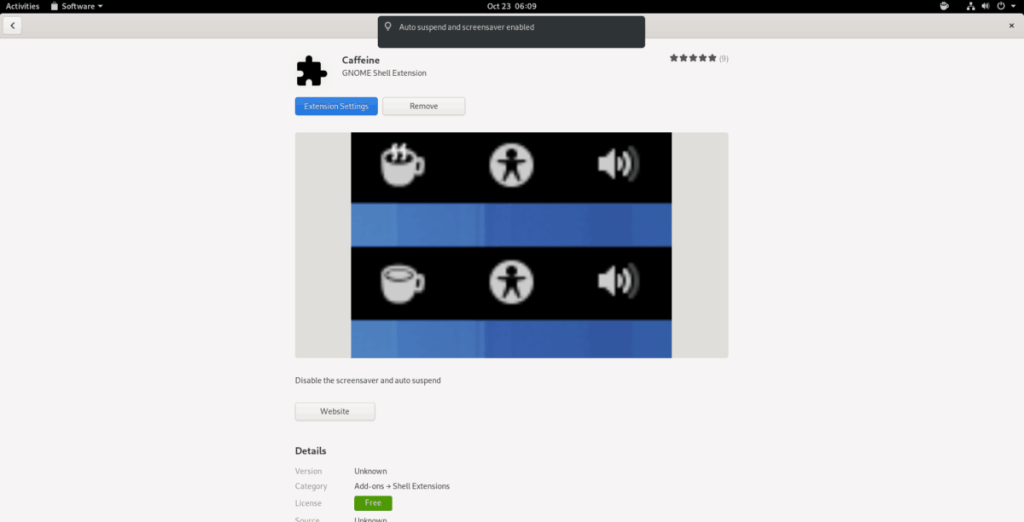
تريد إعادة تمكين شاشة التوقف؟ ما عليك سوى النقر فوق رمز القهوة في لوحة Gnome ، ولن يحظر امتداد Caffeine شاشة توقف Gnome Shell بعد الآن.
تطبيق Caffeine يشبه إلى حد كبير امتداد Gnome Shell. يفعل نفس الشيء: منع قفل الشاشة / شاشة التوقف في Gnome Shell عند التمكين. ومع ذلك ، فإن الاختلاف بين الامتداد وهذا التطبيق هو أنه يمكن أن يعمل أيضًا في بيئات سطح المكتب الأخرى بخلاف Gnome.
للوصول إلى تطبيق Caffeine على جهاز الكمبيوتر الشخصي Gnome Shell ، افتح نافذة طرفية بالضغط على Ctrl + Alt + T أو Ctrl + Shift + T على لوحة المفاتيح. بعد ذلك ، اتبع تعليمات سطر الأوامر أدناه لتثبيته.
سودو مناسب لتثبيت الكافيين
سودو apt-get install caffeine
لا يتوفر تطبيق Caffeine لمستخدمي Arch Linux عبر مصادر البرامج الأساسية. بدلاً من ذلك ، يجب عليك تثبيته من AUR.
لبدء التثبيت ، استخدم Pacman لتثبيت Base-devel و Git و Python-setuptools-scm .
sudo pacman -S base-devel git python-setuptools-scm
بعد ذلك ، استخدم أداة Git لتنزيل تطبيق Trizen AUR المساعد. سيجعل إعداد الكافيين أسهل بكثير على آرتش.
استنساخ بوابة https://aur.archlinux.org/trizen.git
قم بتثبيت Trizen باستخدام makepkg .
قرص مضغوط ثلاثي makepkg- سري
أخيرًا ، استخدم Trizen لتثبيت تطبيق Caffeine.
trizen -S الكافيين
للأسف ، لا يدعم Fedora Linux تطبيق Caffeine. إذا كنت تستخدم Fedora ، فمن الأفضل استخدام ملحق Gnome بدلاً من ذلك.
sudo zypper تثبيت الكافيين
لتعطيل شاشة التوقف في Gnome Shell باستخدام تطبيق Caffeine ، اضغط على Win على لوحة المفاتيح لفتح قائمة التطبيق.
ابحث عن مربع البحث في قائمة التطبيق ، وانقر فوقه بالماوس. ثم اكتب "Caffeine". قم بتشغيل التطبيق بالتسمية "Caffeine". وسيبدأ التطبيق في الخلفية.
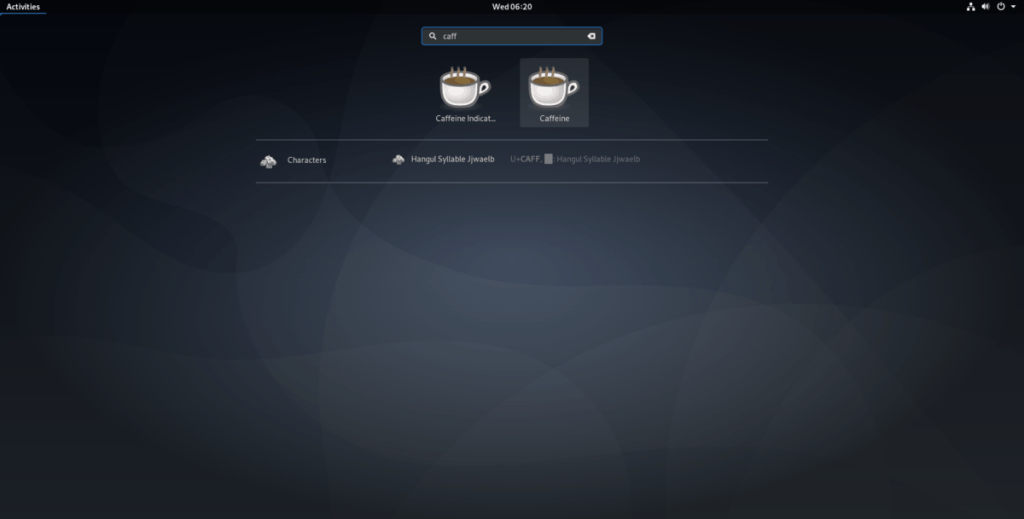
لا تقلق! على الرغم من أن Gnome Shell لا يدعم رمز علبة نظام Caffeine ، إلا أنه يعمل ، وسوف يمنع شاشة التوقف من الظهور أثناء استخدام جهاز الكمبيوتر الخاص بك Gnome!
تحكم بسهولة في أجهزة الكمبيوتر على شبكتك باستخدام KontrolPack. وصّل وأدر أجهزة الكمبيوتر التي تعمل بأنظمة تشغيل مختلفة بكل سهولة.
هل ترغب في تنفيذ بعض المهام المتكررة تلقائيًا؟ بدلًا من الضغط على زر يدويًا عدة مرات، أليس من الأفضل لو كان هناك تطبيق؟
iDownloade أداة متعددة المنصات تتيح للمستخدم تنزيل محتوى خالٍ من إدارة الحقوق الرقمية (DRM) من خدمة iPlayer التابعة لهيئة الإذاعة البريطانية (BBC). ويمكنها تنزيل كلا الفيديوين بصيغة .mov.
لقد قمنا بتغطية ميزات Outlook 2010 بمزيد من التفاصيل، ولكن نظرًا لأنه لن يتم إصداره قبل يونيو 2010، فقد حان الوقت لإلقاء نظرة على Thunderbird 3. هناك
يحتاج الجميع إلى استراحة بين الحين والآخر، فإذا كنت تبحث عن لعبة شيقة، جرّب Flight Gear. إنها لعبة مجانية مفتوحة المصدر ومتعددة المنصات.
MP3 Diags هي الأداة الأمثل لإصلاح مشاكل ملفاتك الصوتية. يمكنها وسم ملفات MP3 بشكل صحيح، وإضافة أغلفة الألبومات المفقودة، وإصلاح خلل VBR.
تمامًا مثل جوجل ويف، أحدثت خدمة جوجل فويس ضجة كبيرة حول العالم. تهدف جوجل إلى تغيير طريقة تواصلنا، وبما أنها أصبحت
هناك العديد من الأدوات التي تتيح لمستخدمي فليكر تنزيل صورهم بجودة عالية، ولكن هل هناك طريقة لتنزيل مفضلات فليكر؟ لقد وصلنا مؤخرًا
ما هو أخذ العينات؟ وفقًا لويكيبيديا، "هو عملية أخذ جزء، أو عينة، من تسجيل صوتي واحد وإعادة استخدامه كأداة أو
مواقع جوجل هي خدمة من جوجل تتيح للمستخدم استضافة موقع ويب على خادم جوجل. ولكن هناك مشكلة واحدة، وهي عدم وجود خيار مدمج للنسخ الاحتياطي.



![قم بتنزيل FlightGear Flight Simulator مجانًا [استمتع] قم بتنزيل FlightGear Flight Simulator مجانًا [استمتع]](https://tips.webtech360.com/resources8/r252/image-7634-0829093738400.jpg)




